Snapchat Lensの「タップして再試行」エラーを修正する方法
Snapchat Lensの「タップして再試行」エラーを修正する方法
マインドマッピングは、1つの中心となる主題に関連する新しいアイデアをブレインストーミングする、便利な手法です。この手法は古くから実践されており、そのプロセスを支援するさまざまなアプリがあります。私たちはこれまで、Blumind、TouchMind、Edraw Mind Mapなど、多くのマインドマッピングアプリを紹介してきました。MindMapleも、最近試してみたのですが、かなり感銘を受けたアプリです。この多機能なアプリは、おそらくこの種のアプリの中では最高のものの1つでしょう。直感的なインターフェースでアイデアを描き出すことができ、言葉、画像、クリップアート、図形などを入力して、頭の中をさまようすべてのものを結び付けることができます。印象的なWindowsバージョンに加えて、このアプリにはiOSバージョンもあり、iPhoneとiPadで同様に快適に動作します。
Windows版のMindMapleは、リボンUIに豊富な機能を搭載しています。このアプリケーションでは、ニーズに合わせてデザインできる幅広いマインドマップを作成できます。まずは、リボンの「新規」をクリックして新しいドキュメントを作成します。マインドマップは通常、中心となるキーワードに基づいて作成され、そのキーワードを中心に他のアイデアが展開されます。MindMapleでは、従来のマインドマッピングスタイルのトピックと相互に関連するサブトピックを挿入することも、他のトピックとは独立して存在するフローティングトピックを挿入することもできます。
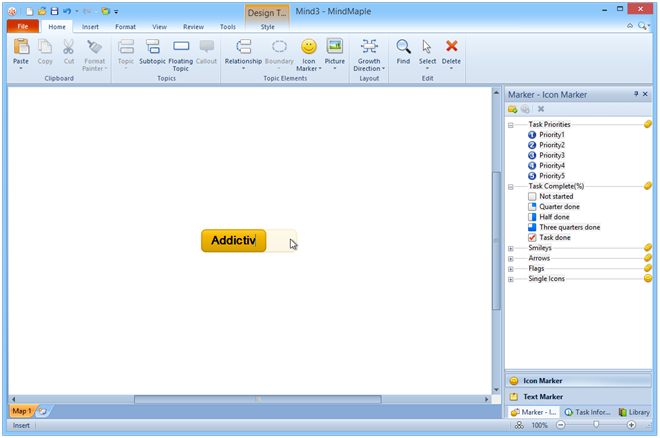
新しい図形、オブジェクト、テキスト、画像などを追加し続けると、マインドマップはすぐに雑然としてしまいます。この混乱を避けるために、MindMapleには関連するオブジェクトを境界線で囲んでグループ化し、より構造的なプレゼンテーションを作成するオプションが用意されています。境界線を作成するには、マウスカーソルでアイテムをドラッグして選択し、リボンから適切な境界線の種類を選択するだけです。さらに、各アイテムはサイズや色を変更することで簡単にカスタマイズできます。
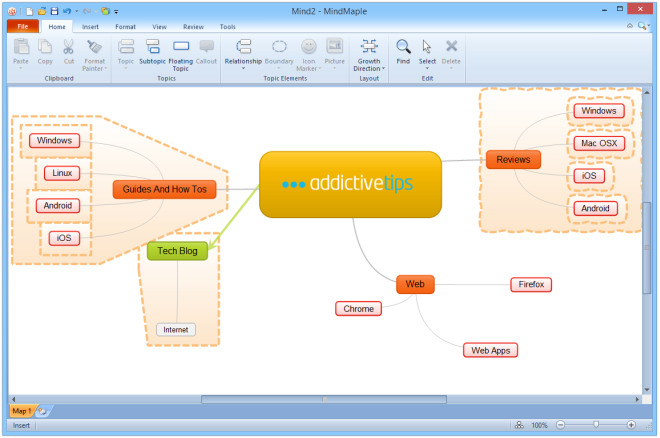
MindMapleでは、ユーザーフレンドリーな操作性を実現するために、オブジェクトをクリックし、マウスボタンを押したままポインターを目的の位置までドラッグしてマウスボタンを放すだけで、サブトピックを素早く作成できます。また、手動で矢印を描くことで、オブジェクト間の関係を指定することもできます。矢印の種類には、ベジェ、直線、曲線、角度があります。
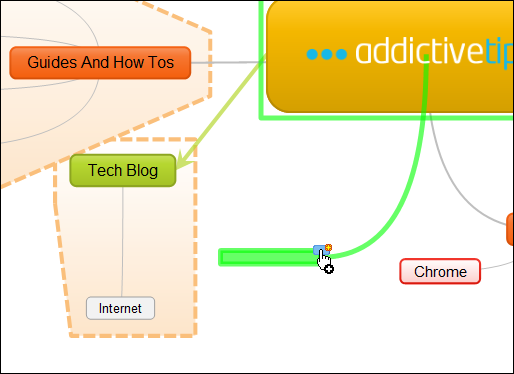
マインドマップに画像を挿入した場合、リボンUIの「画像ツール」メニューからさらにカスタマイズできます。例えば、画像の周囲に枠線を挿入したり、枠線のサイズを指定したりできます。また、画像の明るさ、コントラスト、色を調整したり、カスタム画像の形状を挿入したりすることもできます。つまり、マインドマップをカスタマイズする多くの可能性が秘められているということです。MindMapeでは、出力をPNG、JPEG、BMP、GIF、TIFF、DOC、XLS、PPT、TXT、HTML、EMM形式で保存できます。
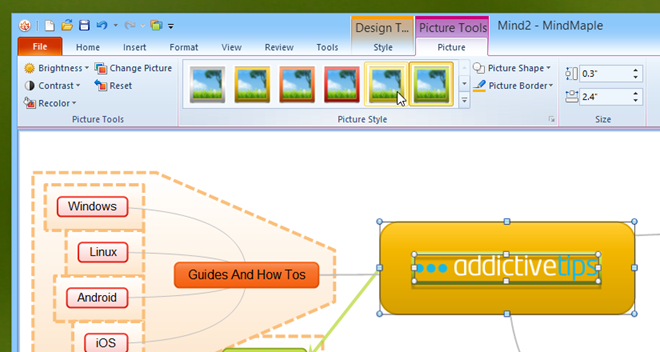
MindMapleのiOS版も、タッチスクリーン対応のインターフェースのおかげで非常に使いやすいです。洗練されたインターフェースで、自分好みのマインドマップを作成できます。ピンチズーム機能は、マップを目的の領域に素早く拡大・縮小するのに便利です。
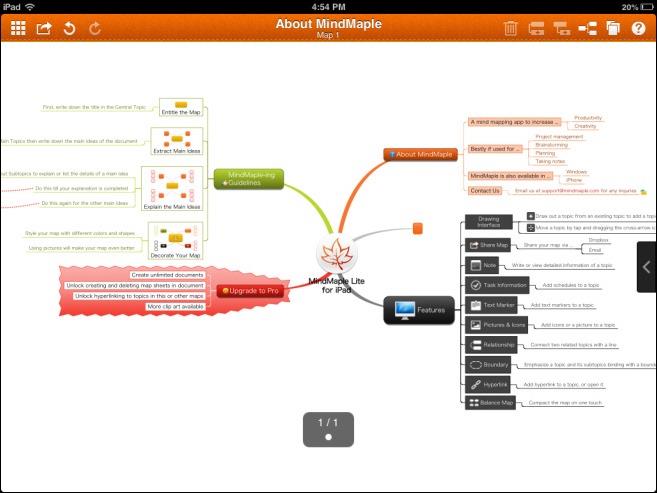
MindMapleには、Windows版のLite(無料)とPro版(9.99ドル)があります。Windowsアプリの1.5 Pro版は現在ベータ版ですが、ベータ期間中はPro版のみの機能がすべて無料でご利用いただけます。これには、マインドマップをGoogleドライブにアップロードしたり、他のユーザーと共同作業したり、シームレスに共有したり、どこからでもアクセスしたりするといった共同作業やクラウド機能が含まれます。
iOS版にはLite版とPro版があり、後者は4.99ドルです。アプリのテストはWindows 8 ProとiPad 2で実施しました。
Snapchat Lensの「タップして再試行」エラーを修正する方法
アクティビティトラッカーやスマートウォッチのファームウェアをアップグレードする方法
Twitter アプリの通知を有効にすると、誰かがツイートであなたに言及したり、あなたがツイートした内容をお気に入りに追加したりリツイートしたりしたときに通知が届きます。
Apple MusicはAppleが提供する定額制音楽サービスで、iOSデバイスでミュージックアプリを開くと自動的に起動します。
Instagramの投稿をストーリーでシェアする方法
Snapchat でランダムに友達が提案されるのにうんざりしていませんか? Snapchat の設定でクイック追加をオフにして、誰があなたを追加できるかを制御する方法を学びましょう。
Snapchatでレンズチャレンジを使う方法
Skypeで開封確認をオフにする方法
スマートフォンでGoogle翻訳をオフラインで使用する方法
iPadをメモ帳として使うのは賢い選択ですが、どのアプリが一番良いのでしょうか?iPadでメモを取るのに最適なアプリをご紹介します。

![ミュージックアプリでApple Musicのスプラッシュスクリーンをオフにする方法 [iOS] ミュージックアプリでApple Musicのスプラッシュスクリーンをオフにする方法 [iOS]](https://tips.webtech360.com/resources8/r252/image-9677-0829094420163.jpg)